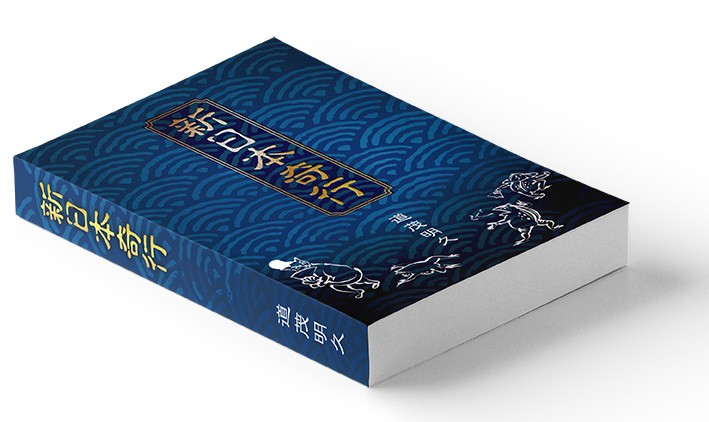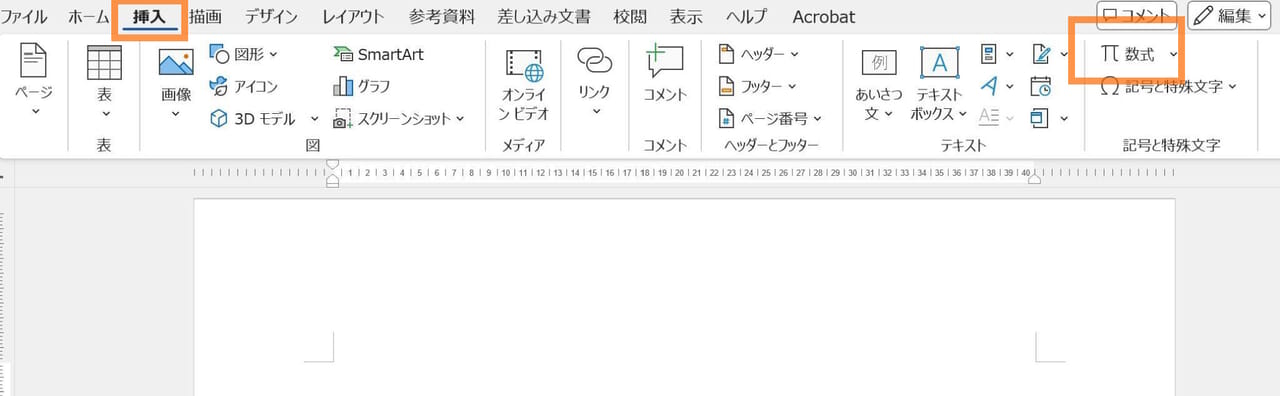Wordのオートコレクトを活用 読みやすい原稿の基本
卒業アルバム以外の無線綴じなどは引き続き承っております。
印刷物として読みやすい原稿にはいくつかのルールがあります。通常の書類ではあまり気にならない点も、きちんとレイアウトされた冊子の紙面になると、急に気になってくるものです。
文字原稿の基本ルールをおさえ、Wordの自動修正機能「オートコレクト」も使って綺麗な入稿データを作りましょう。
括弧の統一
一番一般的な括弧「()」は、全角の設定で入力した時と、半角の設定で入力した時では形が微妙に違います。日本語の文章で使われる「()」は、全角で入力するのが一般的です。英語の場合は半角です。全角と半角は見た目が微妙に違うだけでなく、前後の文字との間隔も違うので、混在していると文章がガタガタして読みにくいです。

半角数字と全角数字の統一
半角数字と全角数字も混在しやすいです。半角数字と全角数字も、見た目が微妙に異なるほか、前後の文字との間隔が違います。
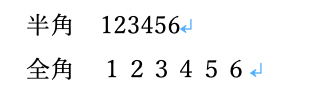
半角と全角について明確な使い分けのルールはありませんが、住所や電話番号、データの数字など桁数の多いものは半角で表記した方が見やすいです。
DTPの現場では、半角に統一するのが一般的ですが、「1つ」「2つ」など1文字だけで登場する文中の数字は全角を使うケースもあるようです。
使い方のルールを定め、一つの原稿の中で異なるルールが混在しないようにしましょう。
箇条書きの間隔の統一
箇条書きの間隔もミスが起きやすいもののひとつです。
「・」の後に半角スペースを入れるのか、全角半角スペースを入れるのか、スペースを入れないのか、明確に決めておきましょう。
オートコレクトで統一
表記の揺れは、最後に「編集」→「検索」→「置換」で一括修正できますが、オートコレクトを使うと入力した時点で自動的に修正されます。
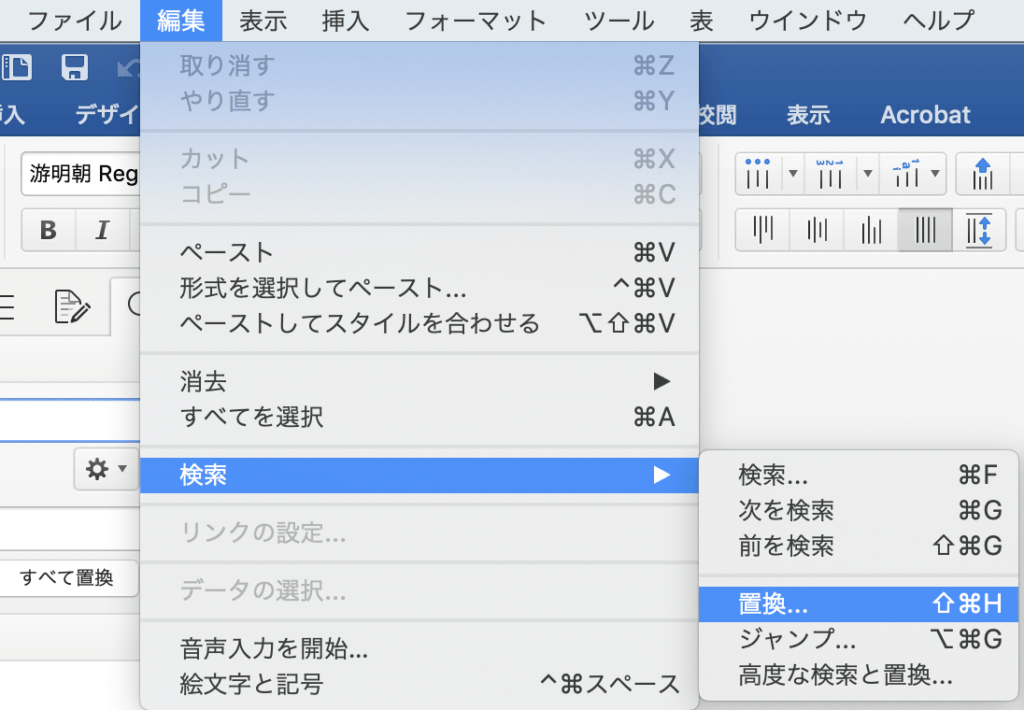
たとえば括弧を全て全角で統一したい時、「置換前のフォント」に半角括弧を入力し、「置換後のフォント」に全角括弧を入力します。
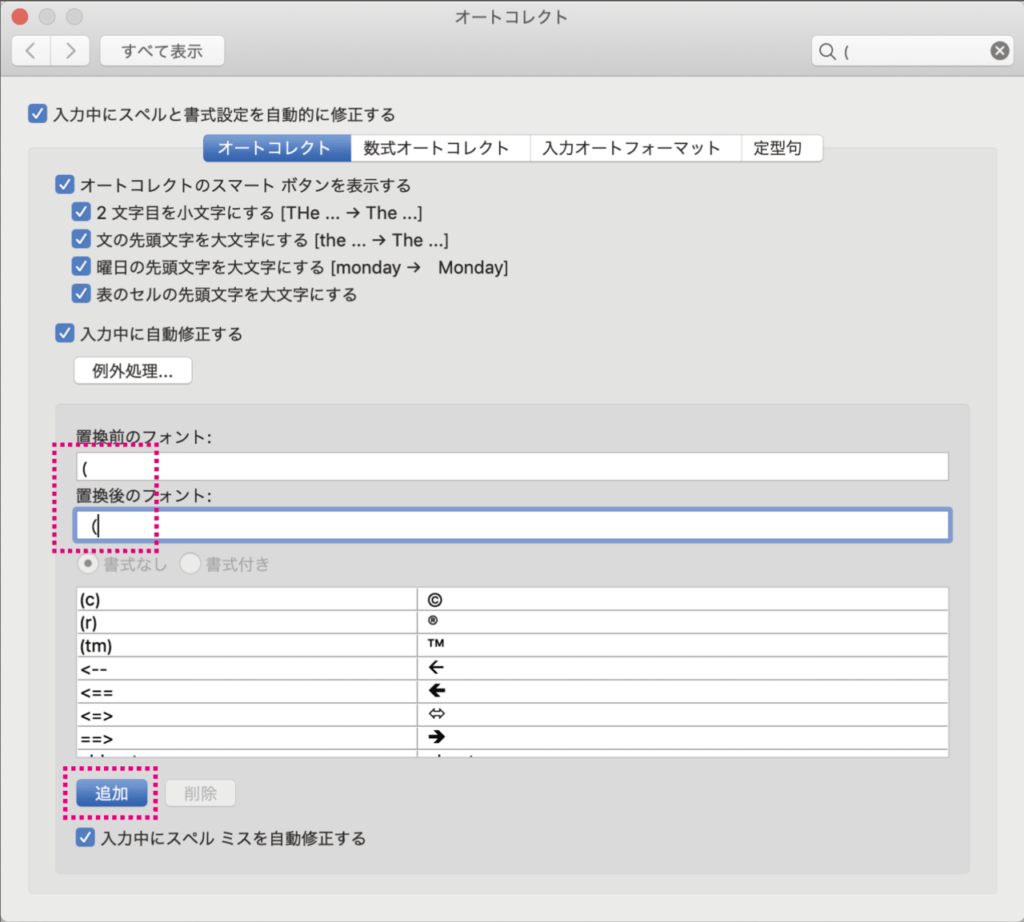
すると、半角括弧を入力した時に自動的に全角括弧に修正され、文字の下部に三角ボタンが表示されます。

三角ボタンを触ると稲妻マークが表示され、オートコレクトを無効にしたり、オートコレクトの設定を修正したりできます。
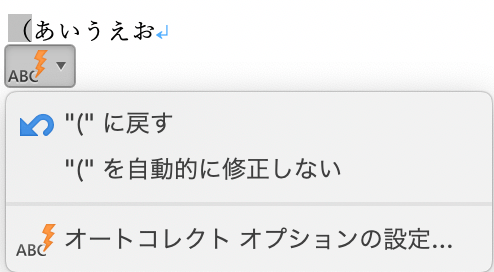
「こんな本にはどんな用紙がいい?」「予算に合った仕様にしたい」など冊子作りのご相談は
電話連絡先:06-6753-9955 / 法人専用窓口:0120-264-233
(平日10:00~18:00)
またはお問合わせフォームからお気軽にお問合わせください。
印刷製本の専門スタッフがお答えしております。
冊子のジャンルから選ぶ
利用シーン、目的に合った冊子印刷の仕様を、価格例と合わせてご提案しています。
お見積り&ご注文でサイズや部数、製本方法などを変更してすぐに印刷価格がチェックできます。
製本方法から選ぶ
製本方法のメリットを活かした仕様、冊子のページ数や部数に合った仕様を格安でご提案しています。
対応サイズや用紙、印刷仕様、オプション加工、納期、価格例をご案内します。